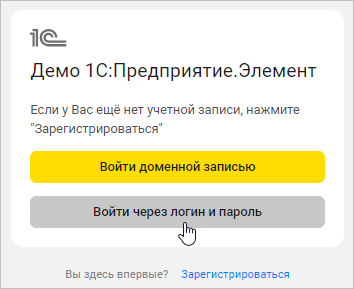Изменить форму аутентификации для приложения
Когда пользователи переходят в приложение по главной ссылке, для них отображается основная форма аутентификации. По ум�олчанию эта форма содержит все способы входа, доступные пользователям из подключенных к приложению списков пользователей. Например, если к приложению подключены два списка пользователей, один из которых поддерживает вход по логину и паролю, а второй — с помощью доменной учетной записи, то форма аутентификации будет иметь следующий вид:
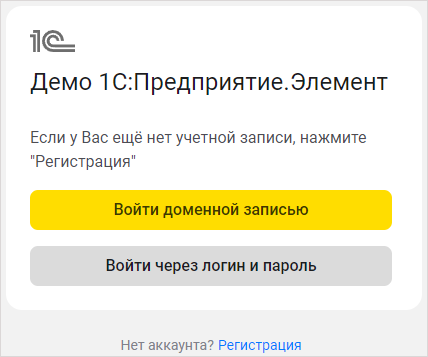
«1С:Шина» позволяет вам изменить форму аутентификации в соответствии с вашими потребностями. Для этого выполните описанные ниже действия.
Редактирование формы аутентификации доступно только администраторам панели управления и администраторам приложения.
-
Откройте панель управления.
-
На вкладке Приложения щелкните на приложение, для которого вы хотите изменить форму аутентификации.
-
Переключитесь на вкладку Формы аутентификации, чтобы открыть макет формы.
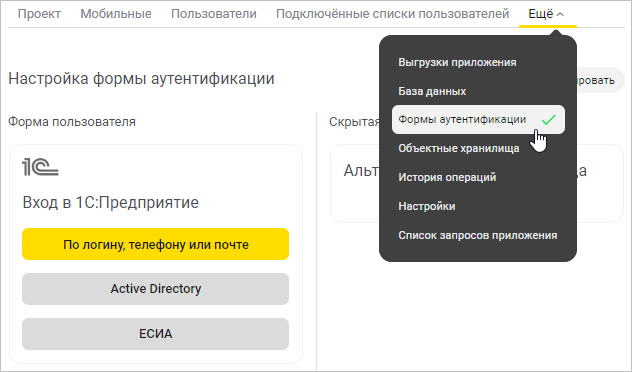
-
Нажмите кнопку Редактировать, чтобы изменить содержимое формы. Вы можете выполнить следующие действия:
-
Сделать какой-либо способ входа основным. Такой способ входа всегда отображается в начале списка и выделяется основным акцентным цветом.
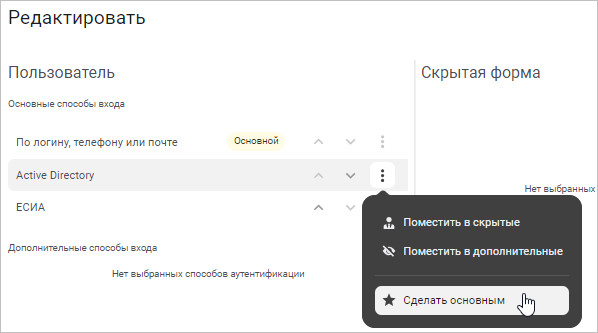
-
Изменить порядок способов входа с помощью стрелок вверх/вниз.
-
Сделать какие-либо способы входа дополнительными. В этом случае они будут показываться в основной форме только при нажатии на кнопку Другие способы.
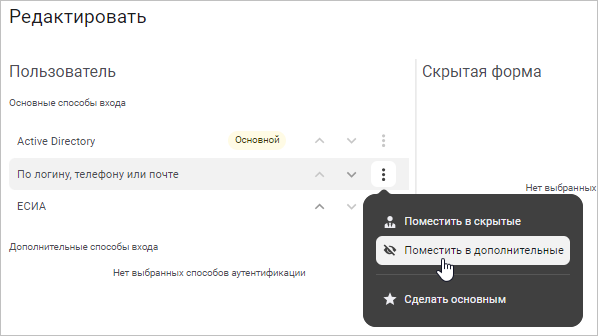
-
Скрыть какие-либо способы входа, переместив их в скр�ытую форму. После этого они перестанут отображаться в основной форме аутентификации.
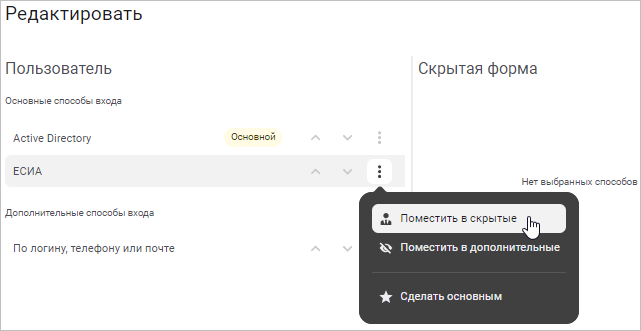
-
-
Нажмите Сохранить, чтобы применить изменения. Все изменения отразятся в макете формы.
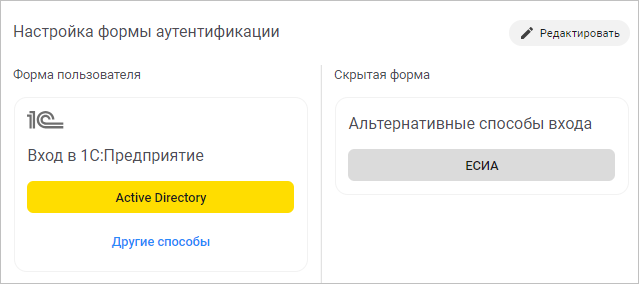
Если вы теперь откроете приложение, то увидите модифицированную форму аутентификации:
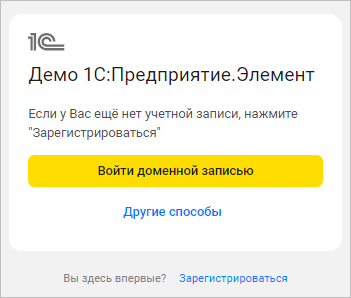
Нажмите Другие способы, чтобы отобразить дополнительные способы входа: